在浏览网络时,您不希望语言障碍减慢您的速度。无论您是从另一个国家检查新闻还是试图从海外市场购买产品,您都一定会以不同的语言来访问网页。几年前,这意味着要么手动翻译网站上的句子,要么找到另一种方法来完成您的任务。但不再了。今天,我们为您带来了自动在Android和PC中自动翻译网页的前两种方法。
在Google Chrome上创建和保存选项卡组的两种方法? (2024)
您有什么选择?
如果您是Chrome用户,则可以通过几种方式翻译网页。您可能已经注意到Google Translate Box每次以外语打开网站时都会弹出。 Web浏览器识别任何非本地语言,并为您提供将其转化为首选语言的选项。您可以从此框中选择在“始终翻译”列表中添加语言。
执行此任务的另一种方法是使用Google Chrome设置。如果您不想每次访问与您自己的语言不同的网页时,请使用此方法。 Chrome的本地语言设置使您可以设置自己的首选语言,并确定应将其翻译成哪种语言。整个过程非常容易遵循。一探究竟。
步骤1:启动这Chrome Web浏览器在您的电脑上椭圆在屏幕的右上角。
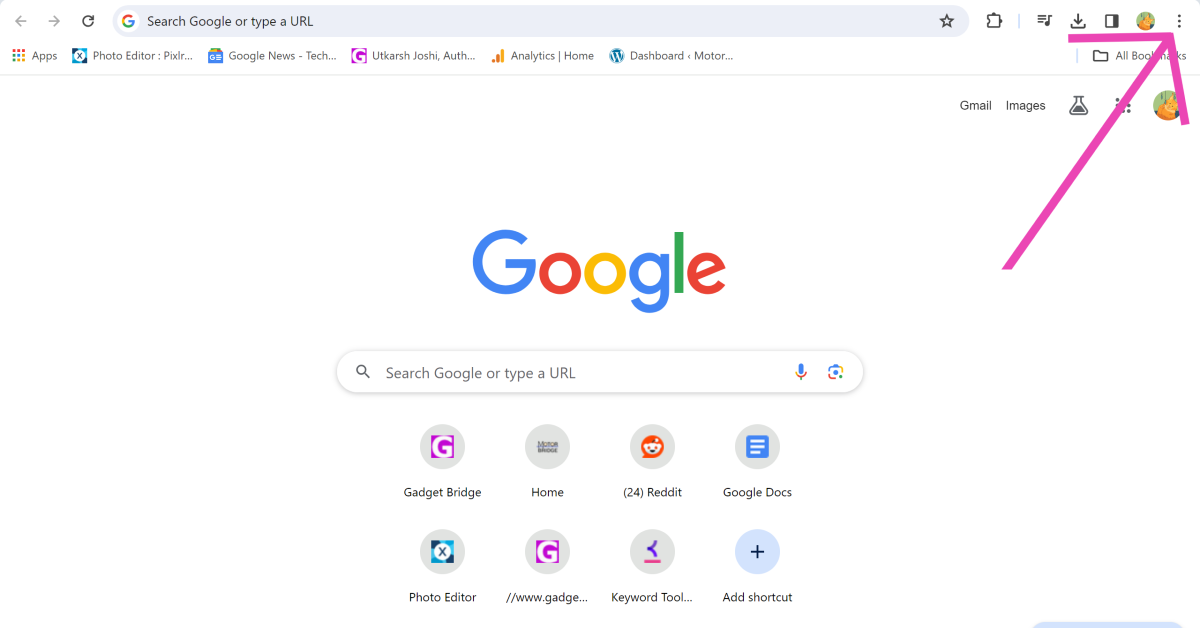
- -
步骤2:去设置。


步骤3:在侧菜单中,单击语言。
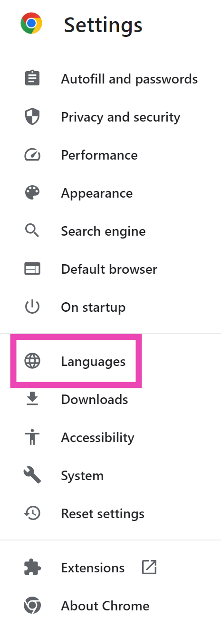
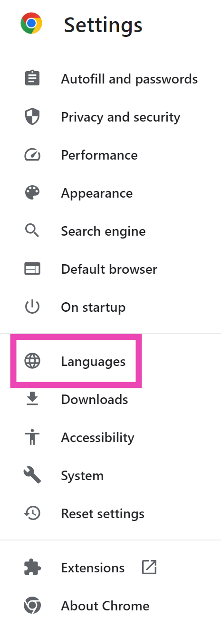
步骤4:向下滚动并打开切换开关使用Google翻译。


步骤5:点击旁边的下拉菜单翻译成这种语言'并选择输出语言。
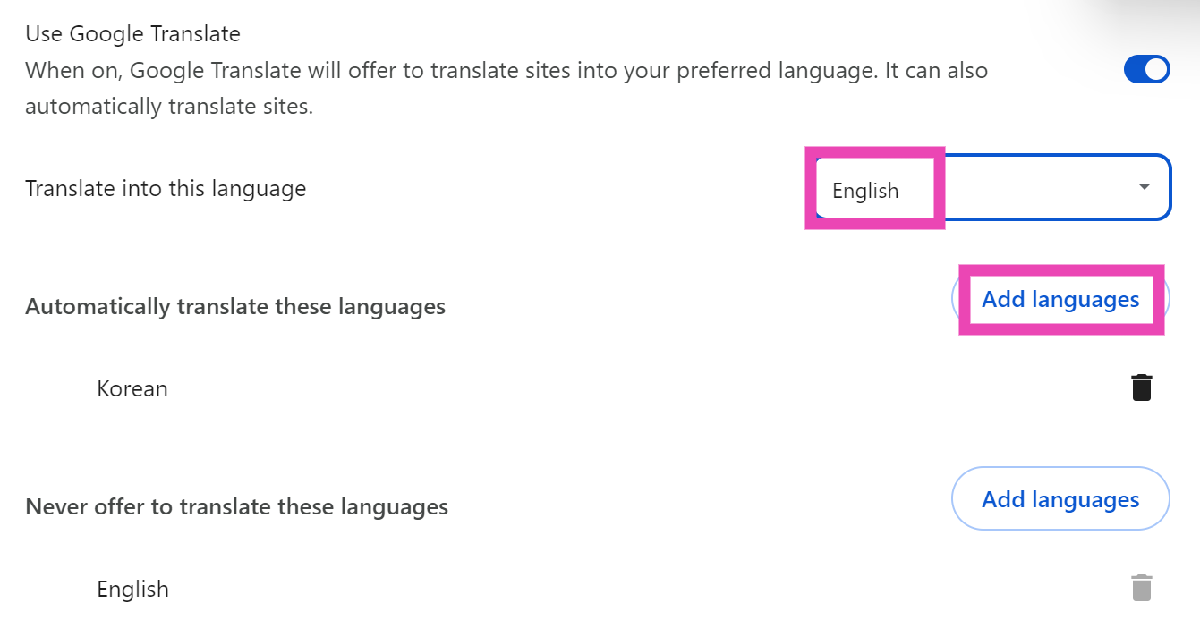
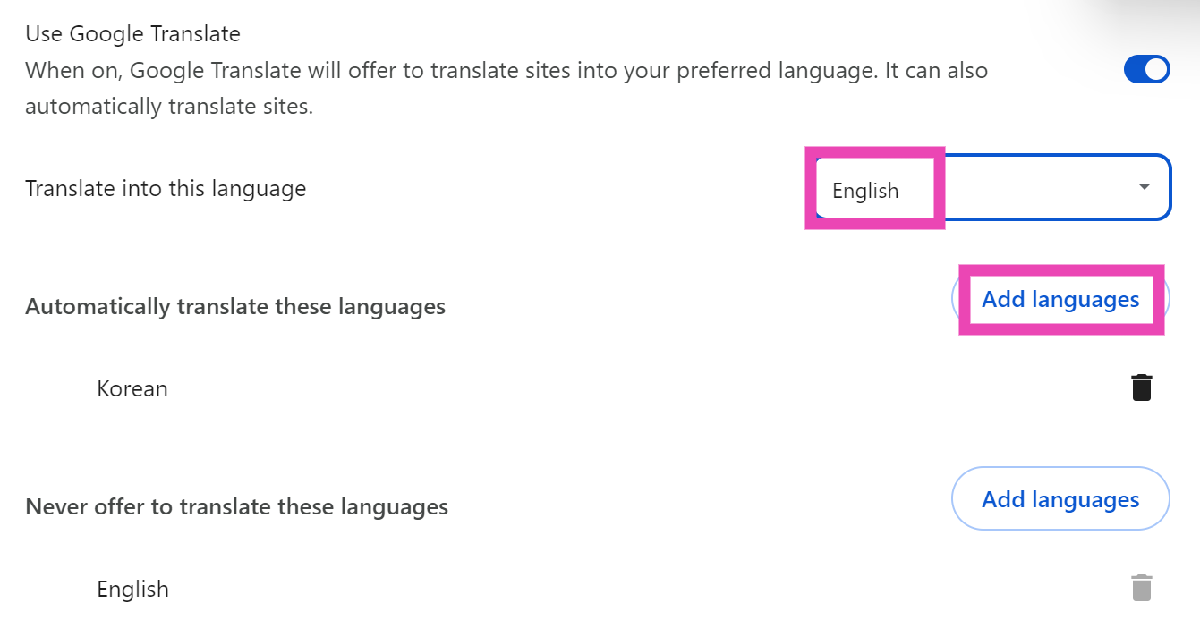
步骤6:单击'添加语言“旁边的按钮”自动翻译这些语言'并添加您选择的语言。
自动翻译Google Chrome(Android)中的网页
步骤1: 发射这Google Chrome应用程序在您的Android智能手机上。
步骤2:点击椭圆在屏幕的右上角,选择设置。


步骤3:向下滚动并点击语言。
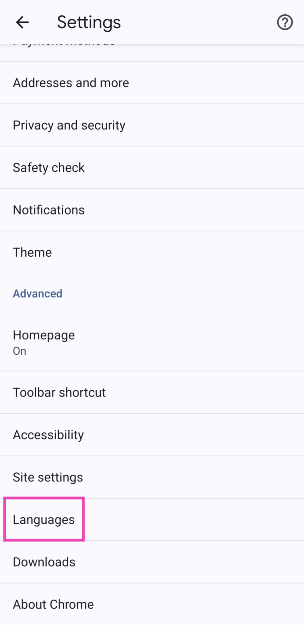
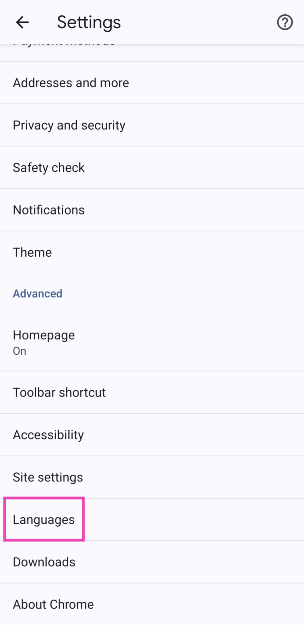
步骤4:向下滚动并打开切换开关'提出将其他语言以其他语言发送到Google Translate'。点击先进的。
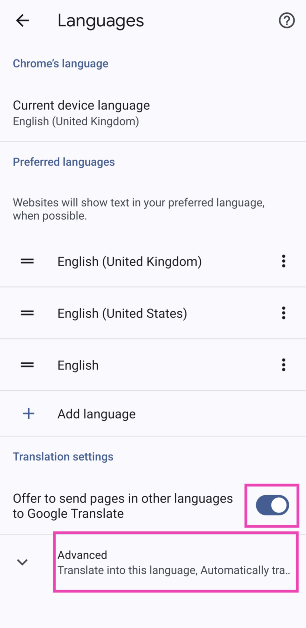
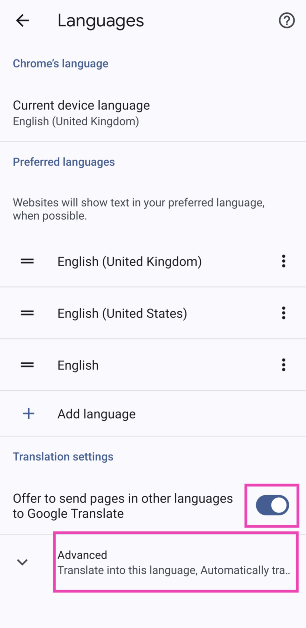
步骤5:点击'翻译成这种语言'并选择您的首选语言。
步骤6:点击'自动翻译这些语言'。
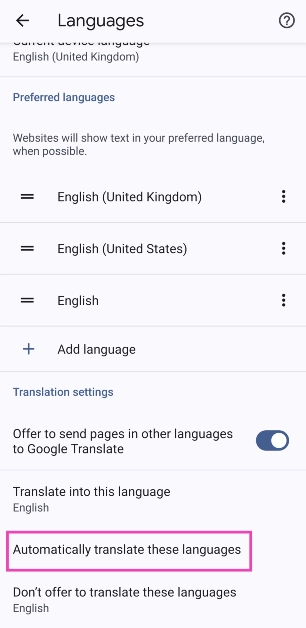
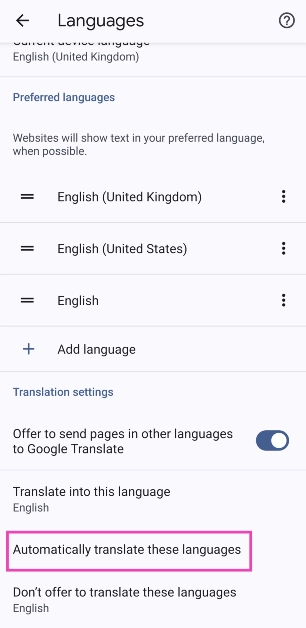
步骤7:打添加语言。


步骤8:选择翻译语言。
常见问题(常见问题解答)
如何在Chrome中自动翻译网页?
在PC上,转到Chrome设置>语言>使用Google翻译并设置输入和输出语言。
Google Chrome使用哪种工具翻译网页?
Google Chrome将您所选的网页发送到Google Translate,以将其翻译成您选择的语言。
Google翻译准确吗?
答案取决于要翻译的语言。最近的研究表明,根据源语言和输出语言,Google翻译的准确性在55%至94%之间变化。通常,该工具在保留文本的含义方面做得很好。
Adobe揭示了项目音乐Genai Control,允许创作者从文本提示中产生音乐
结论
这就是您可以在Android和PC中自动翻译Google Chrome中的网页。如果您只想翻译单词或部分文本,只需强调它,右键单击它,然后选择“将选择转换为(首选语言)”。您可以在Chrome设置中设置首选语言。
